要实现Excel切片器联动,需将数据转为表格或数据模型,插入多个切片器并绑定同一透视表,通过报表连接同步多个透视表,设置格式提升可视化效果,并确保数据源一致以解决常见问题。
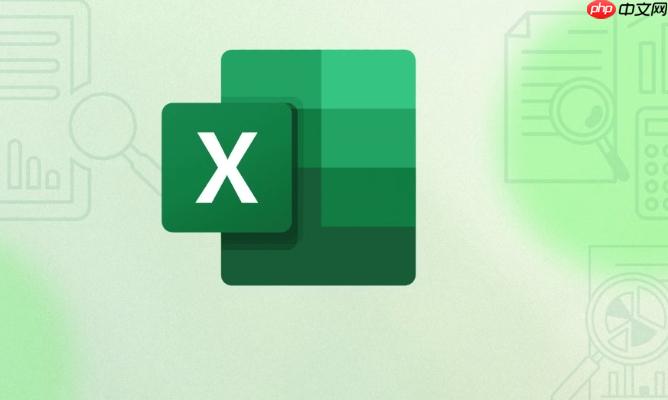
如果您在使用Excel进行数据筛选时,希望多个切片器能够协同工作以实现动态可视化分析,则需要设置切片器之间的联动功能。以下是实现Excel切片器联动的具体步骤与技巧:
要使切片器之间能够联动,必须将原始数据转换为Excel表格或添加到数据模型中,这样才能支持多个切片器共享同一数据源。
1、选中您的数据区域,按 Ctrl + T 快捷键将其转换为表格,并确认“表包含标题”选项已勾选。
2、在创建透视表时,勾选“将此数据添加到数据模型”,以便后续支持多维度切片器联动。
多个切片器需连接至同一个透视表才能实现联动筛选效果。
1、点击透视表任意单元格,进入“分析”或“透视表工具”选项卡。
2、选择“插入切片器”,在弹出的对话框中勾选需要作为筛选条件的字段,例如“地区”、“产品类别”、“销售时间”等。
3、确认后系统会生成多个独立切片器,它们自动与当前透视表关联,操作任一切片器都会实时影响其他切片器的可选项。
当工作表中有多个透视表需要统一筛选时,可通过“报表连接”实现跨表联动。
1、点击某个切片器,选择右上角的“报表连接”按钮。
2、在弹出的对话框中,勾选所有需要被该切片器控制的透视表。
3、对每个切片器重复上述操作,确保所有相关透视表都被纳入联动范围。
通过调整切片器样式和布局,可以增强数据展示的专业性与可读性。
1、选中切片器,在“切片器工具”下的“选项”卡中修改列数、项目高度与宽度,使其适应页面布局。
2、选择“更改样式”功能,应用预设颜色方案,或自定义字体与背景色以匹配报告主题。
3、启用“显示无数据项”选项,避免因筛选导致某些分类不可见而产生误解。
若发现切片器未正常联动,可能是由于数据源或设置错误所致。
1、检查所有切片器是否连接到相同的数据模型或透视表,不同数据源之间无法直接联动。
2、确认字段未被手动过滤或隐藏,可在切片器设置中清除手动筛选状态。
3、如果使用了Power Pivot模型,请确保关系已正确建立,特别是跨表字段之间的关联。
以上就是Excel切片器怎么联动_Excel切片器联动使用技巧与动态筛选可视化的详细内容,更多请关注php中文网其它相关文章!

每个人都需要一台速度更快、更稳定的 PC。随着时间的推移,垃圾文件、旧注册表数据和不必要的后台进程会占用资源并降低性能。幸运的是,许多工具可以让 Windows 保持平稳运行。

Copyright 2014-2025 https://www.php.cn/ All Rights Reserved | php.cn | 湘ICP备2023035733号